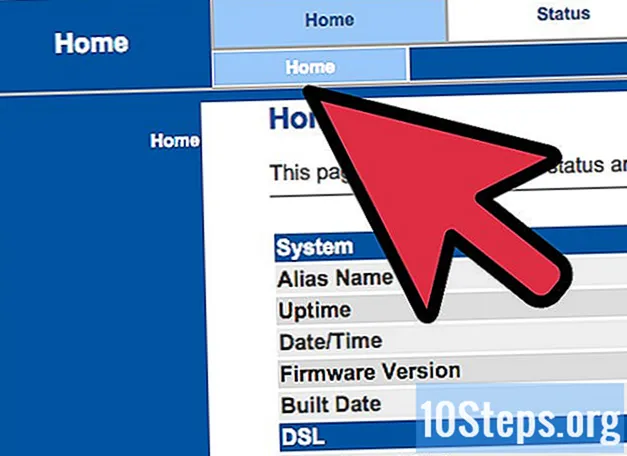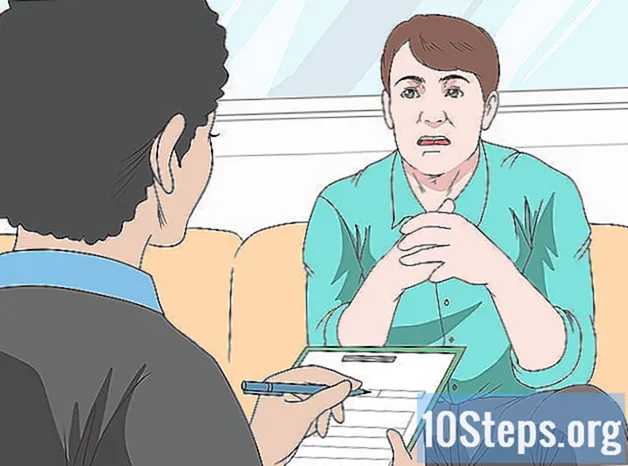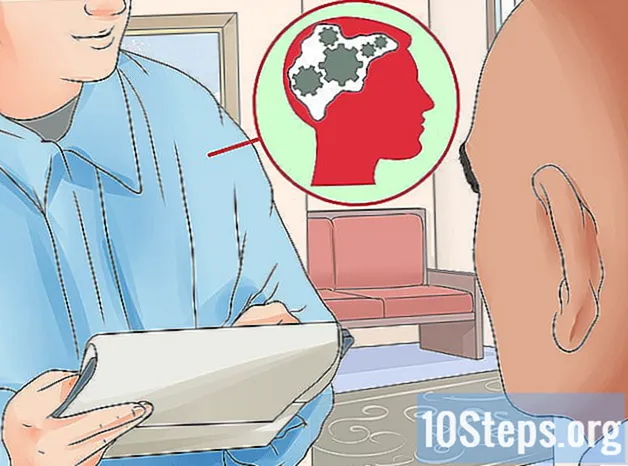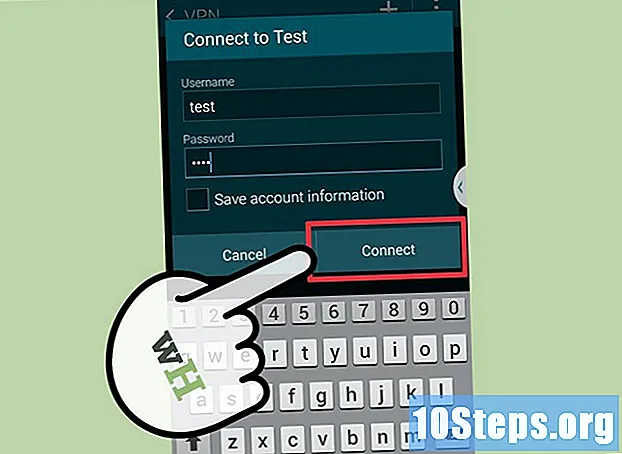
Sisu
VPN on virtuaalse privaatvõrgu lühend virtuaalne privaatvõrk ), mis kujutab tüüpi võrguühendust, mis võimaldab kasutajatel juurdepääsu Interneti-võrkudele kõikjal maailmas. Seda tehnoloogiat kasutavad ettevõtted laialdaselt, kuna VPN-id kasutavad krüpteerimismeetodeid, mis muudavad andmevahetuse turvalisemaks. Lisaks paneb see teenus teid Interneti kaudu juurde pääsema teisest riigist, muutes konkreetse riigi jaoks piiratud toodete kasutamise lihtsamaks. Nende eeliste tõttu on VPN-i juurdepääsu ostmine muutunud üha lihtsamaks. Kui peate teenuse konfigureerima, saate konkreetset sisselogimis- ja parooliteavet lepinguliselt pakkujalt. Seejärel järgige ühenduse loomiseks järgmisi samme.
Sammud
VPN-i valimine

Leidke saadaolev konto. Kui olete töötaja või tudeng, olete võib-olla saanud VPN-i juurdepääsu oma ettevõttelt või kolledžilt. Kontaktile juurdepääsu saamiseks pöörduge vastutavate isikute poole.
Uurige oma võimalusi uuel kontol. Teenuse valimisel peate hindama vajaliku turvalisuse ja privaatsuse tüüpi, ideaalset ribalaiuse suurust, vajadust juurdepääsu teiste riikide teenustele ja seda, kui palju olete nõus maksma. Lisateabe saamiseks lugege artikli lõpus olevat jaotist "Nõuanded".

Registreeri ja saa oma konto andmed. Kui kavatsete VPN-teenuse pakkujalt osta, peate selle eest tõenäoliselt maksma. Pärast registreerimist ja maksmist saate teavet, mis võimaldab juurdepääsu VPN-ile, näiteks kasutajanimi, parool, serveri nimi ja IP-aadress. Nüüd kasutage ühenduse loomiseks lihtsalt ühte allpool toodud meetoditest, võttes arvesse teie opsüsteemi.
1. meetod 6-st: Windows Vista ja Windows 7

Avage menüü "Start".
Klõpsake nuppu "Juhtpaneel".
Valige suvand "Võrk ja Internet".
Klõpsake "Ühenda võrguga".
Valige suvand "Ühenduse või võrgu konfigureerimine".
Valige väljal „Valige ühendusvalik” „Ühenda töölauaga” ja klõpsake nuppu „Järgmine”.
Pange tähele valikuid jaotises „Kuidas soovite ühenduse luua?"Klõpsake nuppu" Kasuta minu Interneti-ühendust (VPN) ".
Aken küsib: "Kas soovite Interneti-ühenduse luua enne jätkamist?"Valige suvand" Seadistan Interneti-ühenduse hiljem ".
Sisestage VPN-i kaudu saadetud serveriteave. Sisestage IP-aadress väljale "Interneti-aadress" ja serveri nimi väljale "Sihtkoha nimi". Märkige ruut valiku "Ära ühenda kohe. Seadistage kõik, et saaksin hiljem ühendust luua" kõrval. Enne ühenduse loomist peate sätted lõpule viima. Klõpsake nuppu "Järgmine".
Sisestage sisselogimise andmed. Kui te ei soovi teavet iga kord ühenduse loomisel sisestada, märkige ruut oma kasutajanime ja parooli salvestamiseks. Nüüd klõpsake "Loo".
Kui aknas kuvatakse teade "Ühendus on valmis", klõpsake "Sule".
Klõpsake menüüs "Võrgu- ja ühiskasutuskeskus" nuppu "Ühenda võrguga" ja valige loodud VPN-ühendus. Nüüd klõpsake nuppu "Ühenda".
2. meetod 6-st: Windows 8
Vajutage klaviatuuril Windowsi klahvi ja sisestage otsingusse "VPN".
Klõpsake "Seaded" ja valige vasakpoolses nurgas suvand "Virtuaalse privaatvõrgu (VPN) ühenduse konfigureerimine".
Sisestage VPN-ühenduse Interneti-aadress ja kirjeldav nimi. Edaspidi sisselogimise hõlbustamiseks märkige ruut „Salvesta mandaat”. Nüüd klõpsake "Loo".
- Aadressiväljale paigutatav IP-aadress peab olema saadud VPN-i pakkujalt.
Kui kuvatakse paneel "Võrk", valige vastloodud VPN-ühendus ja klõpsake nuppu "Ühenda".
Sisestage VPN-i pakkuja saadud sisselogimisteave. Klõpsake "OK" ja nautige ühendust.
3. meetod 6-st: Windows XP
Avage menüü "Start" ja klõpsake nuppu "Juhtpaneel".
Klõpsake "Võrgu- ja Interneti-ühendused", seejärel "Võrguühendused".
Klõpsake "Loo uus ühendus" ja "Järgmine". Klõpsake aknas "Tere tulemast uude ühenduse loomise viisardisse" uuesti "Järgmine".
Valige suvand "Ühenda minu töölaual võrguga" ja klõpsake nuppu "Järgmine".
Valige suvand "Virtuaalse privaatvõrgu ühendus" ja klõpsake nuppu "Järgmine".
- Kui kavatsete kasutada sissehelistamisühendust, näete järgmisel lehel suvandit „Avalik võrk”. Märkige väli "Loo ühendus automaatselt" ja klõpsake "Järgmine".
- Kui kasutate modemit või muud tüüpi püsiühendust, kontrollige välja „Ära loo esialgset ühendust”.
Sisestage väljale "Ühenduse nimi" uue ühenduse nimi ja klõpsake nuppu "Järgmine".
Väljale "Hostinimi või IP-aadress" sisestage valitud VPN-i DNS-serveri nimi või IP-aadress. Seejärel klõpsake "Järgmine" ja "Lõpeta".
Sisestage VPN-serveri sisselogimisteave. Kui soovite tulevikus sisselogimist hõlbustada, kontrollige väljal teabe salvestamist. Klõpsake nuppu "Ühenda". Valmis!
4. meetod 6-st: Mac OS X
Macintoshi ühenduse tööriista on kõigis Mac OS X-i versioonides hoitud samaks. Seetõttu tuleks kõigis versioonides kasutada VPN-i põhühenduste jaoks allpool toodud juhiseid. Siiski on kõige parem hoida oma süsteemi ajakohasena, et vältida turvaprobleeme ja ühenduse konfigureerimisel on täpsemad valikud.
Valige menüü "Apple" ja klõpsake nuppu "Süsteemi eelistused". Seejärel klõpsake ikooni "Võrk".
Leidke akna vasakus külgribas võrkude loend. Uue ühenduse lisamiseks klõpsake plussmärgil.
Kasutage rippmenüüd, et valida liidese valimise ekraanil suvand "VPN". Valige ühendusprotokoll olemasolevate hulgast. Millist meetodit valida, lugege artikli lõpus olevat jaotist "Nõuanded". Sisestage võrgu nimi ja klõpsake nuppu "Loo".
Minge tagasi võrgumenüüsse ja valige vasakus servas loendist VPN-ühendus. Klõpsake rippmenüüs "Lisa konfiguratsioon", sisestage VPN-i nimi ja klõpsake nuppu "Loo".
Sisestage vastavatele väljadele serveri aadress ja VPN-i antud kontonimi. Klõpsake välja "Konto nimi" all nuppu "Autentimisseaded".
Valige suvand "Parool" ja sisestage VPN-teenuse parool. Märkige väli "Jagatud saladus" ja sisestage sisestatud teave. Klõpsake nuppu "Ok".
Valige suvand "Täpsemalt" ja märkige väli "Kogu liikluse edastamine VPN-ühenduse kaudu". Klõpsake "OK" ja "Rakenda". Lõpetamiseks klõpsake nuppu "Ühenda".
Meetod 5/6: iOS
Puudutage valikuid „Seaded” ja „Üldine”.
Kerige lehe alaossa ja koputage "VPN". Valige suvand "Lisa VPN-i konfiguratsioon".
Valige protokoll. Ülemises ribas on saadaval kolm protokolli: L2TP, PPTP ja IPSec. Kui VPN-i pakub tööandja, teavitab ta teid tõenäoliselt soovitud protokollist. Kui ostsite teenuse, pöörduge teenusepakkuja poole, et teada saada, milliseid protokolle toetatakse.
Pange teenusele nimi. Näiteks kui VPN on mõeldud tööle, võite kasutada nime "Trampo". Kui kavatsete teenust Netflixile teisest riigist juurde pääseda, kasutage näiteks nime "American Netflix".
Sisestage serveri teave. Neid annab edasi teenuseosutaja või teie tööandja.
Sisestage konto nimi. Nüüd on aeg kasutada teenusepakkuja või teie tööandja antud kasutajanime.
Lubage suvand "RSA SecurID", kui VPN kasutab seda autentimisvormi. Puudutage lihtsalt halli nuppu, et see muutuks roheliseks. RSA SecureID on mehhanism, mis loob võtmeid kasutaja legitiimsuse kontrollimiseks antud aja jooksul. Seda võimalust kasutatakse tavaliselt ainult professionaalses keskkonnas.
- RSA SecurID lubamiseks IPSeci protokollis koputage "Kasuta sertifikaati". Seejärel valige suvand "RSA SecurID" ja koputage "Salvesta".
- IPSec-protokoll võib kasutada ka muid kaitsevalikuid, näiteks CRYPTOCard ja muud sertifikaadid vormingus.cer, .crt, .der, .p12 ja.pfx.
Sisestage teenusepakkuja või tööandja saadetud parool. Kui te pole sellist teavet saanud, küsige abi.
Sisestage vajadusel jagatud "Saladus".
- "Salajane" on veel üks autentimisvorm, mis toimib turvalise ID-võtmena; see on tähe- ja numbriseeria, mille saadab teenusepakkuja või VPN-i töövõtja. Kui te pole koodi kätte saanud, jätke väli tühjaks või võtke ühendust isikuga, kes andis juurdepääsu VPN-ile.
IPSeci ühenduse jaoks sisestage "rühma nimi". Vastava koodi saate siis, kui rendite VPN-i või hakkate oma ettevõtte kaudu teenust kasutama. Vastasel juhul jätke väli tühjaks.
Valige, kas jagada VPN-i kaudu kogu liiklust. Kui soovite VPN-i kasutada kõigi ühenduste jaoks, kontrollige nuppu, jättes selle roheliseks.
Seadete salvestamiseks klõpsake "Salvesta". VPN on nüüd ühendatud.
- VPN-ühenduse aktiveerimiseks või desaktiveerimiseks klõpsake lihtsalt aknas "Seaded", otse välja "Wi-Fi" all, sellele vastavat nuppu. Kui nupp on roheline, on ühendus lubatud. Kui see on valge, on ühendus keelatud.
- Ühenduse ajal ilmub ekraani vasakpoolsesse ülanurka ikoon, mille lahtrisse on lisatud sõnad "VPN".
6. meetod 6-st: Android
Avage peamenüü ja koputage "Seaded".
Avage võrgumenüü. Menüü konkreetne nimi võib erineda sõltuvalt Androidi versioonist ja seadme tootjast.
Valige suvand "VPN-i seaded".
Puudutage nuppu „Lisa VPN”.
Sõltuvalt teie valitud protokollist valige suvand "Lisa PPTP VPN" või "Lisa L2TP / IPsec VPN". Lisateavet leiate artikli lõpus olevast jaotisest "Nõuanded".
Sisestage oma väljale oma VPN-i nimi. Nimi on isikupärastatud ja sõltub ainult teist.
Valige suvand "VPN-serveri konfigureerimine" ja sisestage teenusepakkuja saadud IP-aadress.
Krüptimise seadistamine. Pöörduge oma VPN-i pakkuja poole, et teada saada, kas ühendus on krüptitud või mitte.
Puudutage nuppu "Salvesta".
- Võimalik, et peate toimingu kinnitama Androidi seadme lukustatud parooliga, tavaliselt PIN-koodiga.
Avage menüü ja koputage "Seaded". Juurdepääs uuesti võrgumenüüle.
Valige varem loodud VPN-ühendus. Sisestage sisselogimisandmed, kontrollige välja "Salvesta kasutajanimi" ja valige "Ühenda". Valmis! Teavitusribale ilmub võtmeikoon, mis näitab ühendust.
Näpunäited
- Analüüsige VPN-i kasutamist. PPTP on WiFi kaudu üsna kiire võimalus, kuid pole nii turvaline kui L2TP või IPSec. Seega, kui turvalisus on prioriteet, siis vali üks kahest viimasest suvandist. Kui ühendus on professionaalne, rääkige oma tööandjaga ja vaadake, milline on tema eelistus. Oluline on alati valida protokoll, mida teie VPN-teenuse pakkuja toetab.
- Mõelge, millist tüüpi turvalisust soovite. Kui soovite saata dokumente, e-kirju või sirvida Internetti turvalisemalt, on hea otsida serverit, mis pakub SSL- või IPSec-krüptimismeetodit. Krüptimine pole midagi muud kui meetod, kuidas oma andmeid varjata nende eest, kes seda ei peaks nägema. seda. Hea on valida server, mis kasutab PPTP asemel OpenVPN-i, kuna viimasel on viimastel aastatel olnud mitmeid haavatavusi, samas kui esimest peetakse üheks kõige turvalisemaks krüptimismeetodiks.
- Hinnake soovitud privaatsuse tüüpi. Mõni server võib jälgida kasutajate tegevust, et saaks need seadusevastasuse kahtluse korral ametivõimudele üle anda. Kui soovite, et teie sirvimine oleks täiesti konfidentsiaalne, otsige serverit, mis ei salvesta kasutajate kasutusajalugu.
- Analüüsige ribalaiuse nõuet. Riba määrab edastatavate andmete hulga. Kvaliteetsed videod ja audiosaated on rasked ning vajavad rohkem ribalaiust kui tekst ja pildid. Kui soovite lihtsalt Internetis sirvida või privaatseid dokumente alla laadida, teeb enamik servereid. Kui soovite voogesitusteenusele juurdepääsu saamiseks kasutada VPN-i, siis otsige piiramatu ribalaiusega teenust.
- Hinnake, kas pääsete juurde mõne muu riigi sisule. Interneti sirvimisel näitab aadress, kus te asute. Kui proovite juurde pääseda mõne teise riigi sisule, võivad teie kahe navigeerimise blokeerida mõned lahkarvamused kahe riigi vahel, tavaliselt autoriõiguse tõttu. Sellegipoolest on seda tüüpi piirangutest möödahiilimiseks võimalik kasutada VPN-serverit, mis võimaldab teil juurdepääsu muude riikide sisule nii, nagu oleksite seal füüsiliselt. Kui soovite teenust sellel eesmärgil kasutada, otsige sisule juurde pääsemiseks serverit, mis asub selles riigis.
- Võtke arvesse soovitud platvormi. Kas soovite kasutada mobiiltelefoni või arvutit? Kas reisite palju ja kas nutitelefonide ja tahvelarvutite kasutamine on oluline? Seejärel valige VPN, mis toetab ühendust kõige erinevamatel viisidel.
- Hinnake tegelikku vajadust klienditeeninduse järele. Lugege kasutaja ülevaateid, et saada teada, kuidas VPN-serverid kliente kohtlevad. Mõned pakuvad tuge telefoni teel, teised töötavad ainult vestluse või e-posti teel. Leidke teenus, mis vastab kõige paremini teie vajadustele ja millel pole palju kaebusi.
- Uurige, kui palju saate endale lubada. Mõned serverid on tasuta, kuid sellistel puhkudel on võimalused üsna piiratud. Kuna saadaval on palju teenuseid, võtke funktsioonide ja väärtuste võrdlemiseks aega, võttes alati arvesse ülaltoodud näpunäiteid. Võimalik on leida hea variant!